CAD工作区怎么附加图像?
溜溜自学 室内设计 2022-10-08 浏览:513
大家好,我是小溜,CAD是我们平时用的比较多的软件,有时候我们看着图片上有些图画很好看,想把他转成CAD,可是CAD工作区怎么附加图像呢?其实我们可以利用CAD进行描图,自己制作一副一模一样的图画。
想学习更多的“CAD”教程吗?点击这里前往观看溜溜自学网免费课程>>
工具/软件
硬件型号:惠普(HP)暗影精灵8
系统版本:Windows7
所需软件:迅捷CAD
方法/步骤
第1步
打开电脑,启动cad编辑工具,并准备图片。本例中CAD编辑工具可以在网上搜索并下载安装到电脑中来。
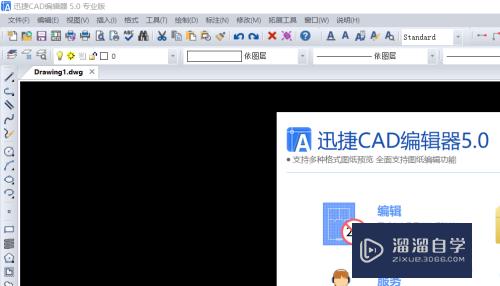
第2步
第一种办法,将图片复制粘贴到cad工作区域,这样我们就对进行编辑了。
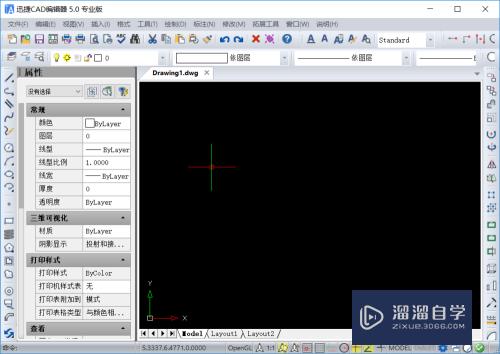
第3步
第二种办法如下图所示,将鼠标放工栏插入上,点击下菜单的“附加扫描印象”,弹出对话框,
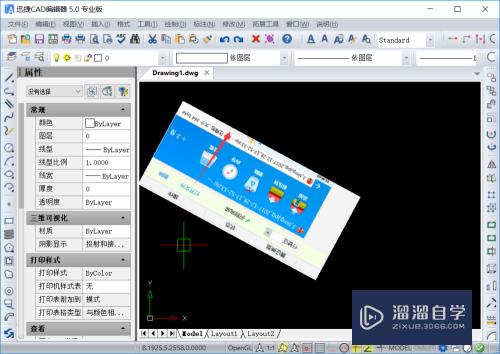
第4步
选择你要用的图片,然后单击,出现图第二张对话框,按照箭示设置,然后确定
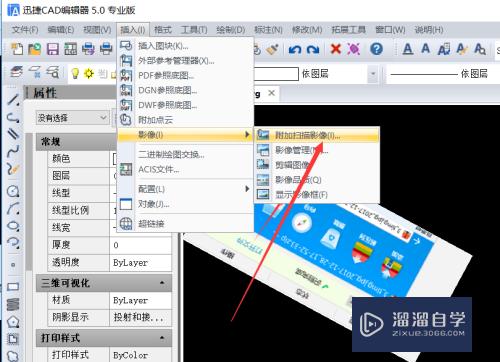
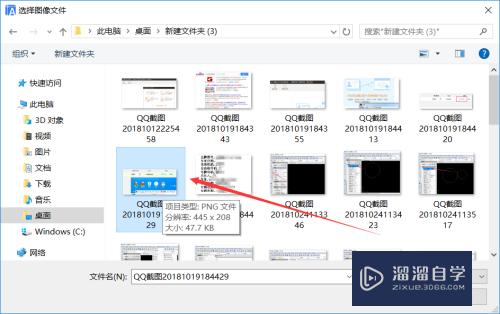
第5步
可以看到片进入到cad工作区。这里我们可以选对附加的图片图像插入点和尺寸的数值
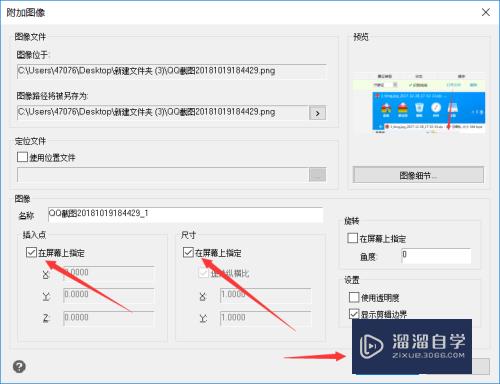
第6步
我们运用样条曲线命令在图片上线条描画,最图片就出来了。如第二张图。最后涂下颜色就更完美了。
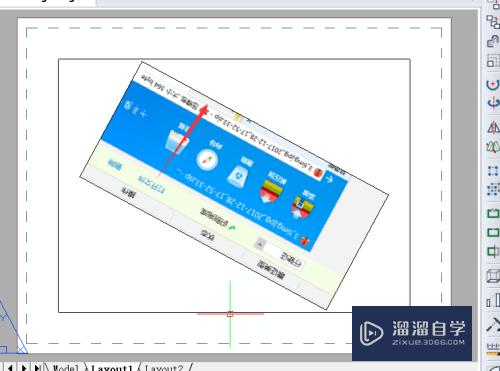
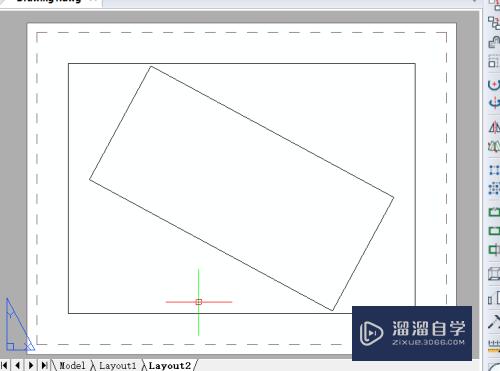
注意/提示
对于“CAD工作区怎么附加图像?”相信小伙伴们都已经认真的看完了,如果大家在过程中遇到问题可以重新再看一遍,学习不是一朝一夕的,需要我们长期的练习。如果大家觉得文章不错可以持续关注溜溜自学哦。
相关文章
距结束 06 天 10 : 19 : 56
距结束 01 天 22 : 19 : 56
首页









